如何将Win10微软拼音输入法恢复到默认设置?
微软拼音输入法是Windows 10系统内置的一款中文输入工具,用户在使用过程中可能会根据个人喜好进行一些设置调整,但有时这些自定义设置可能会导致输入体验变差或出现其他问题,这时候还原默认设置就显得尤为重要,以下是在Windows 10系统中将微软拼音输入法还原到默认设置的详细步骤:
重置微软拼音输入法至默认设置
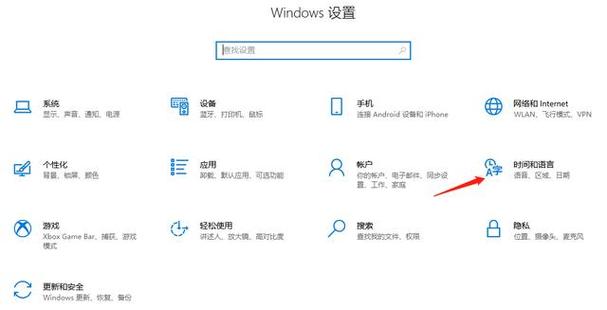
打开设置菜单
1、在任务栏的右下角,点击“语言输入”图标(通常显示为键盘和书本的图案)。
2、选择“语言设置”选项。
查找微软拼音输入法
1、在“语言”设置页面中,向下滚动找到“键盘”部分。
2、这里会列出所有已安装的语言和对应的键盘布局,找到微软拼音输入法。
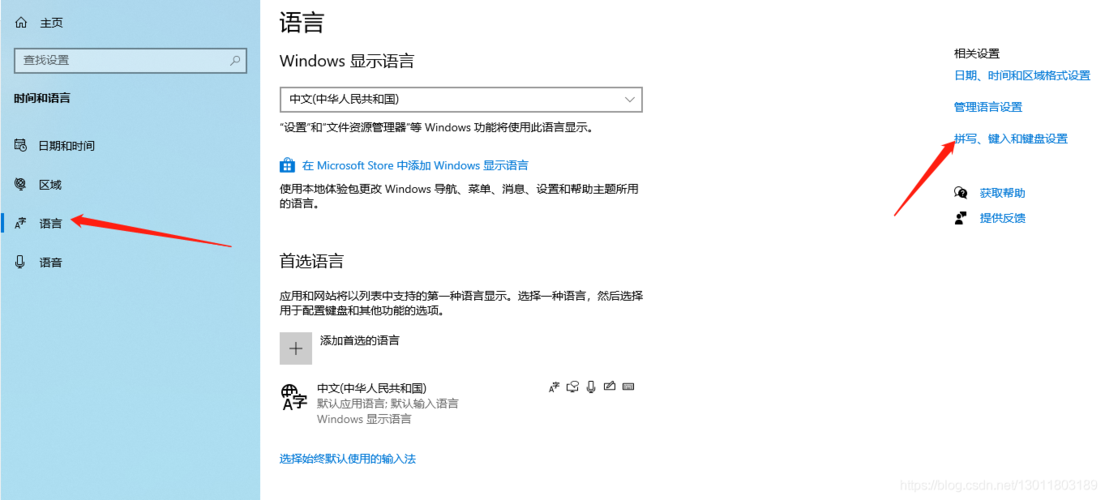
删除并重新添加输入法
1、点击微软拼音输入法旁边的“选项”按钮,进入输入法详细设置。
2、在弹出的窗口中,点击“删除”按钮以移除当前的输入法配置。
3、返回到“语言”设置页面,再次点击“添加键盘”,从列表中选择“微软拼音”。
4、添加完成后,新添加的输入法会使用默认的设置。
检查并测试输入法
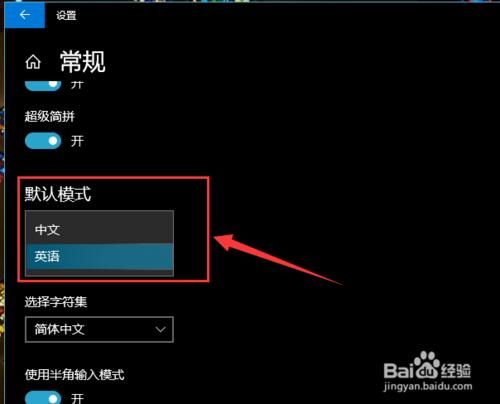
1、确认新的输入法已经出现在列表中,并且是激活状态。
2、打开一个文本编辑器或浏览器地址栏,尝试使用微软拼音输入法进行输入,确保它正常工作。
相关问题与解答
Q1: 重置微软拼音输入法后,我的个性化词库会丢失吗?
A1: 是的,当您删除并重新添加输入法时,所有的个性化词库和设置都会丢失,输入法将会恢复到默认状态,如果您需要保留词库,建议在操作前备份相关数据。
Q2: 如何备份微软拼音输入法的个性化词库?
A2: 个性化词库的数据通常存储在系统的特定文件夹内,具体路径可能因Windows版本而异,一种简单的备份方式是在删除输入法之前,将整个“Microsoft Pinyin IME”文件夹复制到安全的地方,这个文件夹通常位于C:\Users\[YourUsername]\AppData\Roaming\Microsoft\InputMethod\路径下,重置完成后,您可以将备份的词库文件恢复到相应位置来恢复个性化词库。










